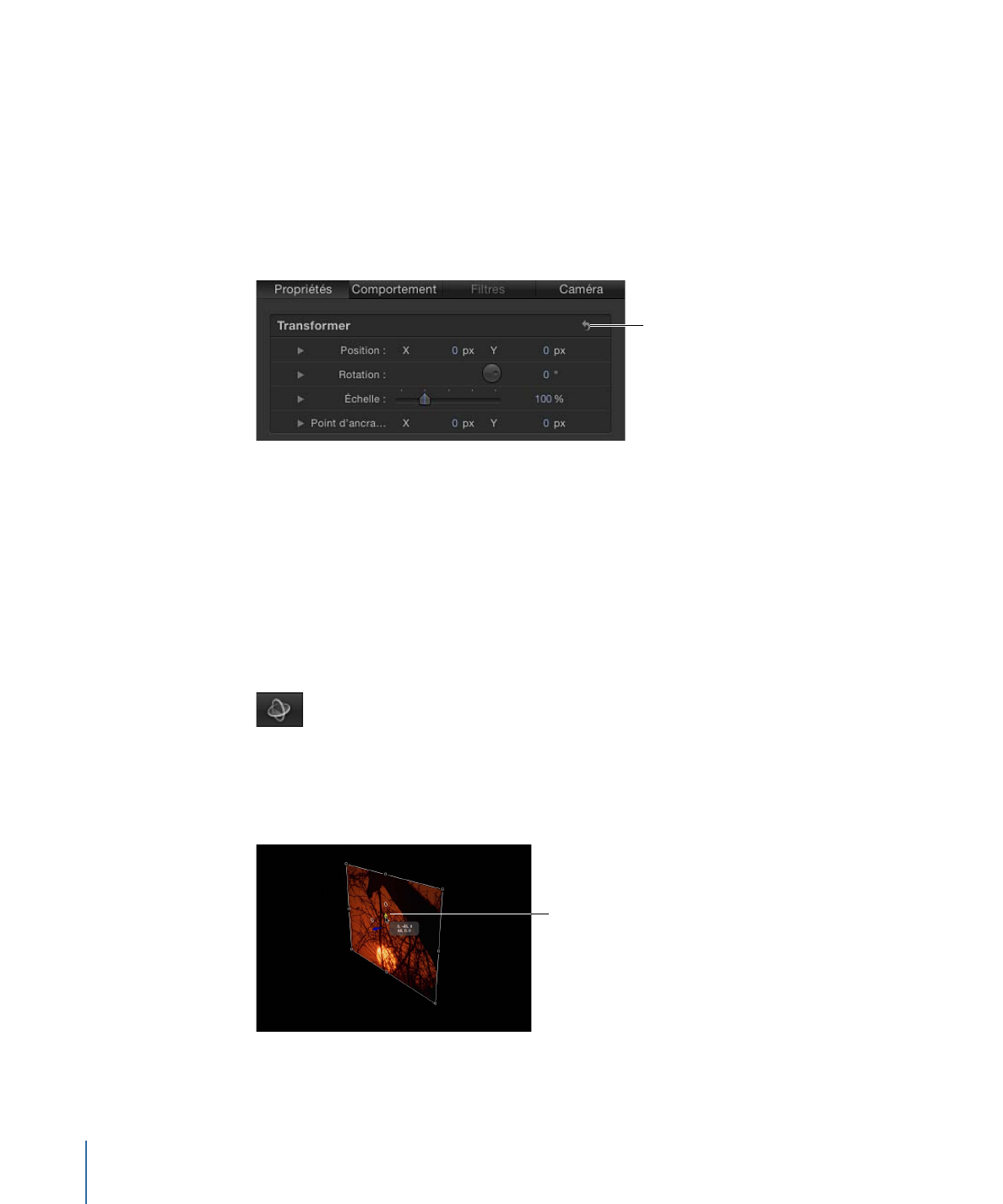
Utilisation d’objets en espace 3D
L’espace de travail 3D vous fournit divers outils de manipulation des objets en 3D. Ces
outils comprennent les commandes 3D à l’écran servant à manipuler des objets, les
commandes de transformation 3D placées dans la palette et les paramètres de l’objet
sélectionné disponibles dans l’inspecteur de propriétés.
Pour transformer un objet en 3D
1
Sélectionnez l’objet à transformer, puis sélectionnez l’outil Transformation 3D dans la
barre d’outils.
Des poignées d’échelle apparaissent sur le contour de l’objet et trois poignées d’axe 3D
de couleur s’affichent au niveau du point d’ancrage de l’objet. Chacune de ces poignées
en forme de flèche correspond à l’axe le long duquel vous pouvez déplacer l’objet.
Poignées d’axe 3D
représentées par des
flèches de couleur.
2
Faites glisser la poignée de transformation appropriée pour déplacer l’objet le long de
l’axe sélectionné.
82
Chapitre 2
Interface de Motion
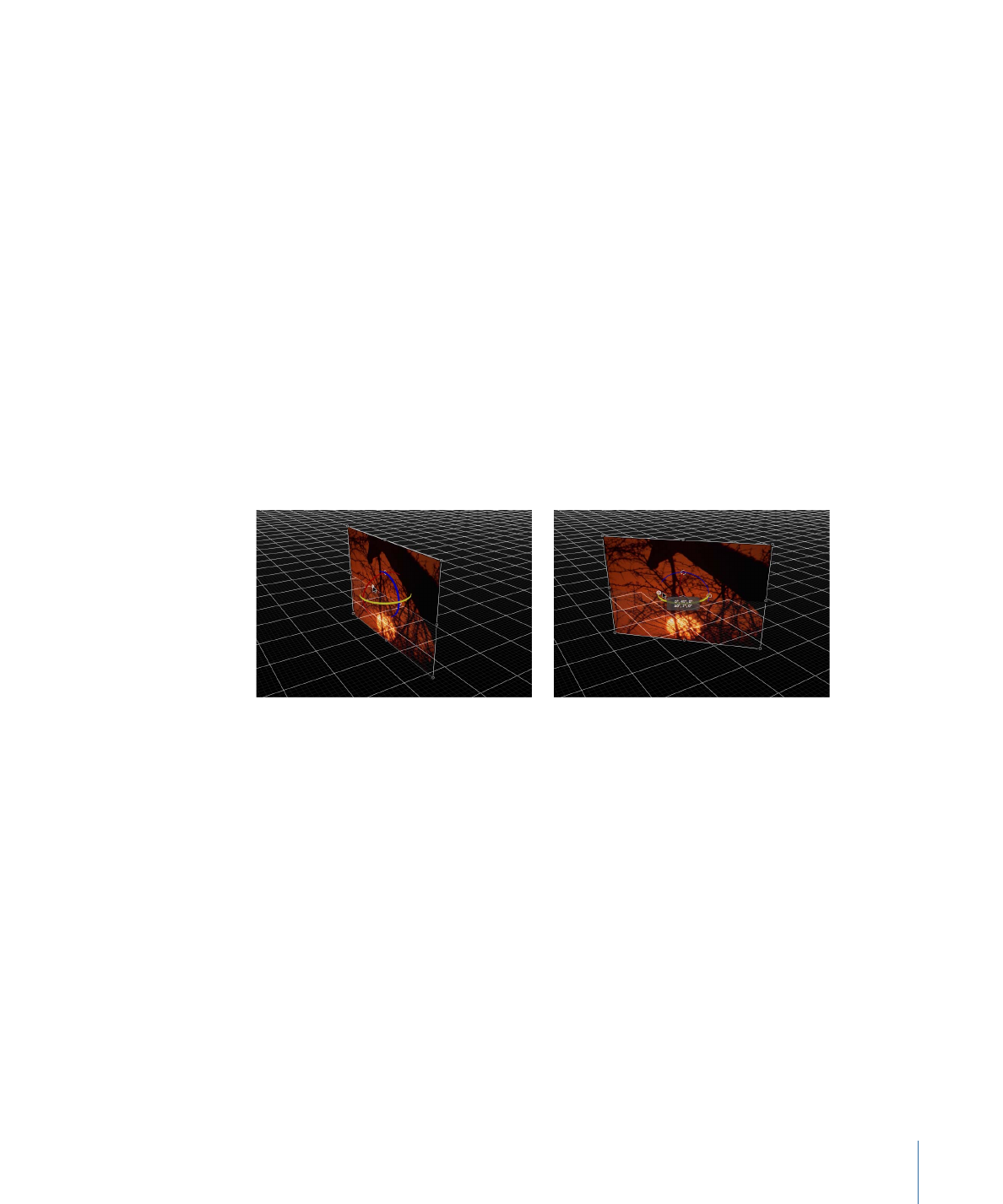
L’axe X (horizontal) est rouge, l’axe Y (vertical) vert et l’axe Z (profondeur) bleu.
Pour faire pivoter un objet en 3D
1
Sélectionnez l’objet à transformer, puis l’outil Transformation 3D dans la barre d’outils.
Des poignées d’échelle apparaissent sur le contour de l’objet, alors que trois poignées
d’axe 3D de couleur sont affichées au niveau du point d’ancrage de l’objet. Les trois petits
cercles situés à proximité des poignées d’axe sont des poignées de rotation 3D. Chacune
de ces poignées de rotation correspond à l’axe autour duquel vous pouvez faire pivoter
l’objet.
2
Placez le pointeur sur une poignée de rotation sur l’un des côtés ou au-dessus des flèches
de couleur.
• Le cercle rouge indique une rotation autour de l’axe X.
• Le cercle vert indique une rotation autour de l’axe Y.
• Le cercle bleu indique une rotation autour de l’axe Z.
3
Une fois que l’une des poignées de rotation 3D est activée, faites-la glisser vers la gauche
ou la droite dans le canevas pour faire pivoter l’objet autour de l’axe sélectionné.
Les poignées de rotation 3D vous aident à
sélectionner un axe.
Au fur et à mesure de la rotation, une petite
fenêtre d’information vous affiche les
valeurs modifiées.
Pour réinitialiser un objet transformé
1
Sélectionnez l’objet à réinitialiser.
2
Dans l’inspecteur des propriétés de la caméra, cliquez sur le bouton Réinitialiser au sein
des paramètres Transformation.
Pour en savoir plus sur la transformation 3D, consultez
Outils de transformation 3D
.
83
Chapitre 2
Interface de Motion